Преглед садржаја
Да ли имате проблема са перформансама хард диска у оперативном систему Виндовс 10? Погледајте наш водич о томе како да решите овај проблем. Да ли се Виндовс насумично замрзава?
Као један од најчешће коришћених оперативних система, Мицрософт је прешао дуг пут у побољшању свог Виндовс ОС-а. Од самог представљања Виндовс 7, многи су га топло прихватили због његових суптилних подешавања која долазе из КСП-а и Висте.
Премотавамо до данас, Виндовс 10 нуди многе згодне алатке за помоћ корисницима у решавању свакодневних проблема. Једна од ових алатки је Виндовс Цхецк Диск.
То је моћна алатка коју обезбеђује Мицрософт и која може помоћи у дијагностицирању проблема са чврстим диском од мањих фрагментираних делова диска до најпроблематичнијих лоших сектора.
Као што сви знамо, чврсти диск садржи покретне делове који се истроше на дуге стазе. Иако ће ваш чврсти диск дугорочно отказати, многи фактори могу допринети његовом дуговечности, као што су случајни нестанци струје, неправилна употреба рачунара и погрешно руковање рачунаром.
Али како функционише Виндовс ЦХКДСК?
Алатка ЦХКДСК користи скенирање са више пролаза на вашем чврстом диску да дијагностикује потенцијалне проблеме као што су грешке у систему датотека, лоши сектори или проблематична партиција вашег диска. Поред дијагностиковања проблема са чврстим диском, Виндовс ЦХКДСК такође покушава да поправи проблеме откривене са хард диском.
Можда се питате како једноставна алатка поправља чврсти дискгрешке.
Приликом поправљања вашег чврстог диска, Виндовс провера диска прво скенира систем датотека на вашем чврстом диску и почиње да анализира интегритет ваших системских ресурса. Ако цхкдск скенирање открије проблем са вашим системом датотека, покушаће да исправи проблем на вашем чврстом диску.
У овом случају, покретање команде цхкдск сцан на вашем оперативном систему с времена на време може помоћи у побољшању перформансе вашег система и одржавајте га оптимизованим.
Данас ћемо вам показати како да користите Виндовс алатку за проверу диска да бисте могли да покренете команду ЦХКДСК на свом систему.
Хајде да почнемо.
Како да покренете Виндовс ЦХКДСК?
Покрените Виндовс ЦХКДСК помоћу командне линије
Погледајте доњи водич за покретање цхкдск-а на Виндовс 10 помоћу прозора командне линије. Овај метод се такође примењује на друге верзије оперативног система Виндовс, као што је Виндовс 8 и старије.
Прво, притисните тастер Виндовс на рачунару и потражите Цомманд Промпт .
Након тога, кликните на Покрени као администратор да бисте покренули командну линију са административним привилегијама.

Унутра у прозору командне линије, откуцајте 'цхкдск (слово диск јединице које желите да проверите да ли има лоших сектора и грешака на диску)' и притисните Ентер .

Ово ће покренути најосновнији тип скенирање без икаквих услова. Ако желите да извршите конкретније скенирање које можете да уградите у цхкдск, можете погледати листуиспод.
цхкдск (слово диск јединице) /ф – /Ф параметар налаже Виндовс Цхецк Диск да поправи све грешке система датотека откривене на вашем чврстом диску током скенирања.
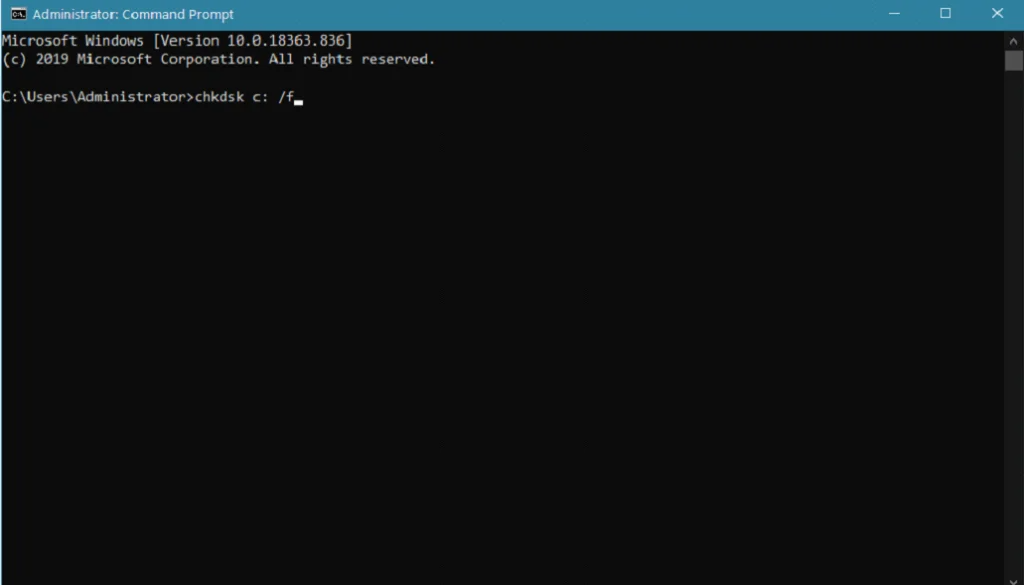
цхкдск (слово диск јединице) /р – ако желите да лоцирате лоше секторе на чврстом диску и повратите све информације које су на њему ускладиштене, можете покренути команду цхкдск /р.

цхкдск (слово диск јединице) /к – ова команда се примењује само на секундарне диск јединице које желите да скенирате. Параметар /к налаже Виндовс Цхецк Диск да избаци или искључи ваш чврсти диск пре него што наставите са скенирањем како би се адекватно поправиле све датотеке, укључујући и оне које други процес може да користи на вашем рачунару.

цхкдск (слово диск јединице) /ц – за чврсти диск који је форматиран са НТФС системом датотека, можете користити параметар /ц да бисте убрзали процес скенирања када покренете цхкдск на рачунару који прескаче процес провере циклуси са структуром ваше фасцикле.
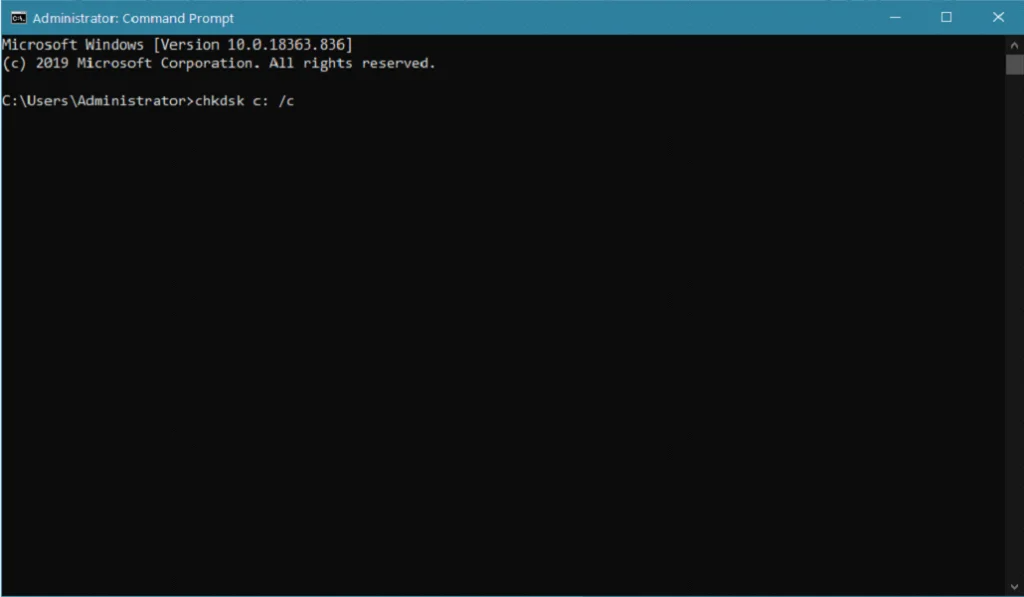
цхкдск (слово диск јединице) /и – ево још једног параметра који може да убрза скенирање НТФС форматиране диск јединице, а који налаже Виндовс Цхецк Диск да убрзајте проверу индекса на вашем чврстом диску.
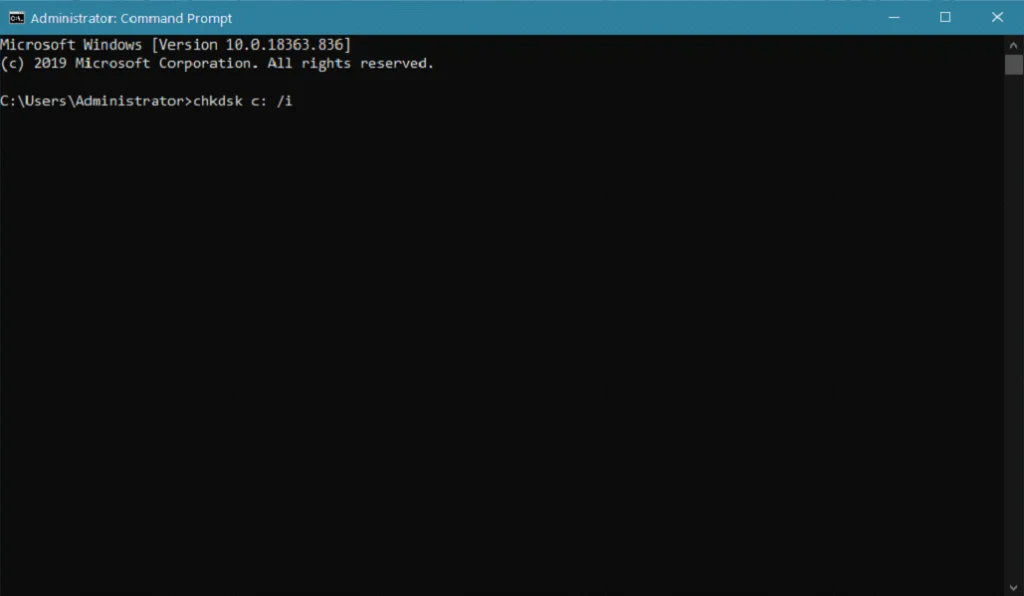
Покрените ЦХКДСК користећи Виндовс интерфејс
Алтернативно, ако вам је непријатно да користите Виндовс командну линију за покретање цхкдск на рачунару, такође може да користи кориснички интерфејс за извршавање команде цхкдск скенирања. Кориснички интерфејс је многолакши за коришћење од Виндовс командне линије.
Прво притисните тастер Виндовс на тастатури и потражите Филе Екплорер.
Следеће кликните на Отвори да бисте покренули Виндовс Филе Екплорер.
После тога, кликните десним тастером миша на диск јединицу коју желите да проверите из бочног менија.
Сада кликните на Својства.

Унутар вашег Својства диска , кликните на картицу Алати .
На картици Провера грешака кликните на дугме Провери .
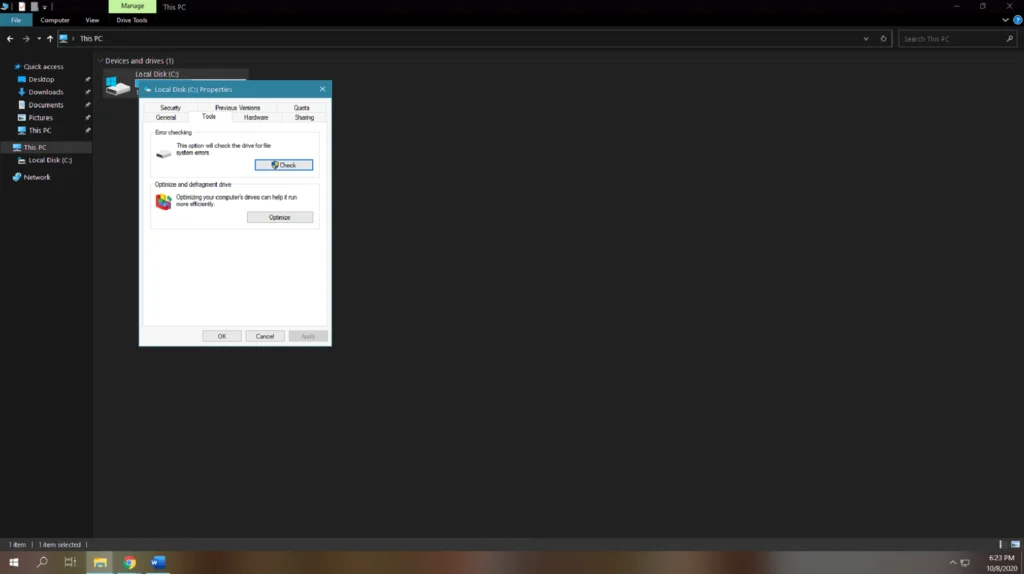
На крају, кликните на Скенирај диск из промпта који се појави да бисте започели проверу диска вашег уређаја.
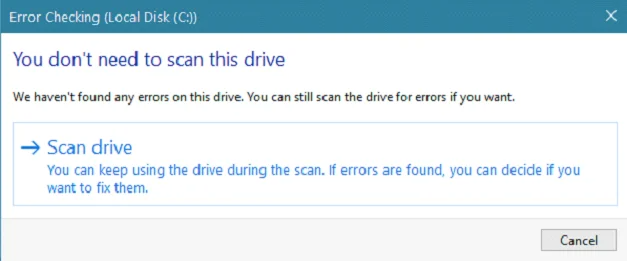
Када се провера диска заврши, приказаће се да ли грешке су пронађене током скенирања и аутоматски поправљају ове грешке на чврстом диску. Поново покрените рачунар и након тога погледајте да ли су се перформансе вашег система побољшале.
Скенирајте грешке на чврстом диску користећи ЦХКДСК Утилити на својству партиције
Као што је горе поменуто, Виндовс 10 има много вредних алатки које могу помоћи вам када наиђете на проблеме са рачунаром. За удобно управљање диск јединицом, има својство партиције које приказује све диск јединице монтиране на рачунар и његове партиције. Својство партиције је такође присутно на Виндовс 8 и 7.
Да бисте покренули Виндовс цхкдск скенирање користећи својство партиције без икакве командне линије, погледајте водич испод.
На рачунару притисните Виндовс тастер на тастатури и потражите ДискУправљање .
Сада кликните на Креирај и форматирај партиције диска да отвориш Управљање диском .
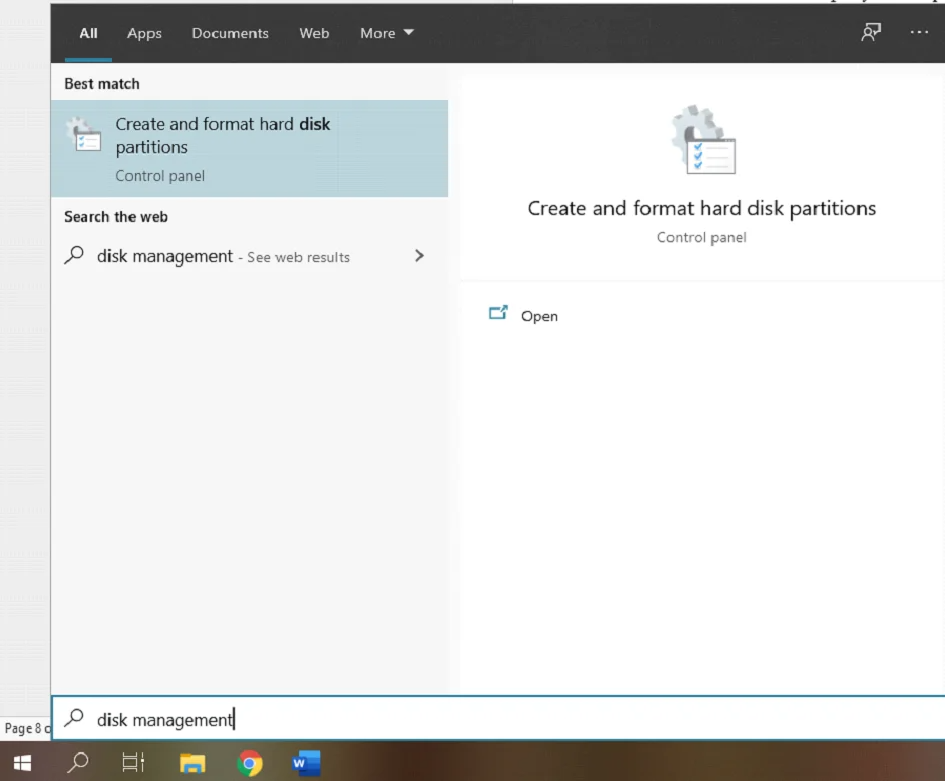
Унутар Алат за управљање дисковима , кликните на диск који желите да проверите и кликните десним тастером миша на њега.
Након тога кликните на Својства .

Следеће, кликните на картицу Алати и пронађите одељак Провера грешака на картици Алати.
На крају, кликните на дугме Провери под Провера грешке . Кликните на Скенирај диск да покренете ЦХКДСК Утилити .

Сачекајте да услужни програм заврши скенирање у потрази за грешкама система датотека, а затим поново покрените рачунар. Сада посматрајте перформансе вашег диск јединице ако постоје побољшања након покретања услужног програма за проверу диска на вашем систему.
Покрените ЦХКДСК Утилити користећи Виндовс 10 инсталациони диск/УСБ диск
Ако имате доступан Виндовс 10 инсталациони диск или УСБ драјв, ово такође можете користити за проверу грешака на вашем диску. Ово је одличан начин да покренете цхкдск јер ваш рачунар не користи системску датотеку, што омогућава услужном програму за проверу диска да темељно скенира грешке на чврстом диску.
Запамтите да ваш инсталациони диск или диск јединица треба да се подударају са верзијом Виндовс-а инсталираном на ваш систем. Ако користите Виндовс 10, нећете моћи да покренете инсталационе дискове оперативног система Виндовс 8 и старијих; ово важи и за друге верзије оперативног система Виндовс.
У коришћењу ваше инсталациједиск или УСБ драјв да бисте покренули цхкдск у Виндовс-у, можете да пратите доленаведене кораке који ће вас водити кроз процес.
Прво убаците Виндовс инсталациони диск или диск јединицу и поново покрените рачунар.
Следеће притисните Ф10 или Ф12 (у зависности од рачунара) док се рачунар покреће и изаберите инсталациони диск или УСБ диск као опцију за покретање.
Када се покрене Виндовс Инсталлатион Сетуп, изаберите жељени језик и притисните дугме Даље .
Након тога кликните на Поправи свој рачунар .

Сада кликните на Решавање проблема и изаберите Командни редак .

Укуцајте 'цхкдск (слово диска које желите да проверите)', или можете да наведете одређени тип скенирања који је наведен у првом методу изнад; затим притисните Ентер да покренете цхкдск.

Након што покренете цхкдск, поново покрените рачунар и погледајте да ли је скенирање помогло да побољшате перформансе вашег система.
Да завршимо, Виндовс ЦХКДСК је одлична алатка која помаже у поправљању и одржавању вашег чврстог диска да увек ради са својим врхунским перформансама.
Надамо се да вам је овај водич помогао да поправите грешке на диску након покретања Виндовс ЦХКДСК. Следите горе наведене методе и грешке пронађене на вашем диску ће вероватно бити исправљене за кратко време. Запамтите да је Виндовс ЦХКДСК доступан и на другим верзијама оперативног система Виндовс, као што су Виндовс 8, 7, Виста и КСП.
Други корисни водичи који могупомоћи вам да решите проблеме са Виндовс-ом, укључујући како да покренете Виндовс 10 у безбедном режиму, инсталирате Коди на Амазон Фирестицк, како да подесите удаљену радну површину на Виндовс 10 и водич за схареит за ПЦ.
Решавање проблема са ЦХКДСК грешкама
Не може се наставити у режиму само за читање.
Ако видите „Пронађене грешке. ЦХКДСК не може да настави” поруку о грешци када покушате да поправите диск због грешака, уверите се да сте укључили параметар /р у команду да бисте избегли ову поруку о грешци.
С друге стране, ако треба да покренете алатку за услужни диск на другом волумену, обавезно назначите слово диск јединице коју желите да скенирате у потрази за грешкама као што је ЦХКДСК Ц: /ф
Не могу да покренем проверу диска (волумен користи други процес )
Када видите поруку о грешци која каже:
„ЦХКДСК не може да се покрене јер волумен користи други процес. Да ли бисте желели да закажете да се овај волумен провери следећи пут када се систем поново покрене.”
Укуцајте И у командној линији и притисните Ентер.
Ако желите да одмах проверите диск, поново покрените рачунар, што ће аутоматски скенирати диск.
Неуспешно закључавање тренутне диск јединице
Ако видите поруку о грешци која указује на „Цаннот Лоцк Цуррент Дриве,“ морате да проверите да ли је команда коју сте извршавање има параметар /р. Алтернативно, можете користити ЦХКДСК /ф /р /к да бисте решили овај проблем.
Честа питања
Како да покренем ЦХКДСК?
Дапокрените ЦХКДСК, отворите програм Цомманд Промпт тражећи „Цомманд Промпт“ у менију Старт. Кликните десним тастером миша на програм командне линије и изаберите „Покрени као администратор“. Откуцајте „ЦХКДСК Ц: /ф“ у прозор командне линије и притисните Ентер. Ово ће покренути скенирање вашег Ц: диска у потрази за грешкама.
Шта је боље, ЦХКДСК Р или Ф?
Мислимо да и ЦХКДСК Р и ЦХКДСК Ф функционишу добро, али служе различитим сврхама. Ако желите да скенирате лоше секторе и грешке на вашем диску, саветујемо вам да извршите ЦХКДСК Р за ову врсту проблема. Међутим, ако желите да скенирате све грешке на свом диску, можете да користите параметар /Ф како би цела диск јединица била проверена да ли има грешака и поправљена током скенирања.
Колико дуго траје провера диска Виндовс 10?
Грешке при скенирању и поправљању на вашем диску могу да варирају у зависности од неколико фактора, као што су брзина диска, процесор и друге компоненте које могу да утичу на брзину читања и писања диска. Међутим, већину времена, потпуно скенирање диск јединице у потрази за грешкама и лошим секторима може потрајати неколико минута или дуже, посебно ако је цхкдск скенирање идентификовало неколико грешака на вашем систему.
Шта је ЦХКДСК Ф команда?
Као што је горе поменуто, команда ЦХКДСК Ф вам омогућава да извршите потпуно скенирање диск јединице да бисте проверили грешке и проблеме са чврстим диском. Истовремено, команда /ф такође даје упутства алатки за дисковни програм дапокушајте и поправите све откривене грешке на вашем диску.
Како покренути цхкдск из командне линије?
Цхкдск је услужни програм који проверава чврсти диск вашег рачунара на грешке. Да бисте покренули цхкдск из командне линије, прво морате да отворите командну линију. Да бисте то урадили, кликните на Старт, а затим унесите „цмд“ у поље за претрагу. Притисните Ентер да отворите командну линију. На командној линији откуцајте „цхкдск“, а затим име диска који желите да проверите, а затим притисните Ентер.
Која команда у Виндовс-у може да покрене цхкдск приликом покретања?
Команда покретање цхкдск-а у време покретања је „цхкдск /ф. Ова команда цхкдск ће проверити интегритет система датотека и поправити све грешке које пронађе.
Да ли треба да користим цхкдск Ф или Р?
Када размишљате да ли да користим цхкдск Ф или Р, постоје неколико ствари које треба узети у обзир. Прво је који систем датотека користите – ако је НТФС, онда би требало да користите цхкдск Р. Ако користите ФАТ32, онда би требало да користите цхкдск Ф. Друга ствар коју треба узети у обзир је на какве грешке наилазите .
Да ли ће цхкдск поправити оштећене датотеке?
Цхкдск (Провера диска) је услужни програм који може да скенира диск у потрази за грешкама и да их поправи ако је могуће. Међутим, није увек успешан у поправљању оштећених датотека. Ако је оштећење озбиљно, онда цхкдск можда неће моћи да поправи датотеку, а једино решење може бити враћање из резервне копије.

